天正CAD圖紙在導(dǎo)入軟件時會出現(xiàn)以下問題:
1、導(dǎo)入后一篇空白,什么也沒有導(dǎo)入進來。
2、導(dǎo)入后丟一部分東西。
……
原因:天正CAD圖紙是經(jīng)過了天正加密的,如果在一臺只安裝了autoCAD軟件的電腦上打開這些圖紙,也是會出現(xiàn)以上問題。
以前有人是將天正CAD圖打開后采用分解或炸開操作,這樣在有些情況下是可以解決的,但還有一些情況,仍然不能夠?qū)胲浖小O旅娴慕鉀Q方法可以100%的實現(xiàn)天正CAD圖導(dǎo)入軟件中。
由于天正4及以后的天正版本,對圖紙進行了加密,但是天正3卻沒有對圖紙進行加密,所以我們只需要將天正CAD圖紙轉(zhuǎn)換為天正3版本即可。轉(zhuǎn)換方法并非另存為之類的方法,請往下看吧。
高版本天正CAD圖轉(zhuǎn)換為天正3方法:(不要漏看任何一步哦,我是提醒了你的)
第一步,打開天正軟件。這里以天正7.5為例,其他版本的方法是一樣的。
第二步,點擊左側(cè)工具條上的“文件布局”→“批量轉(zhuǎn)舊”。(這里不需要打開你的CAD圖紙喲)

第三步,選擇你要轉(zhuǎn)換的CAD圖紙。
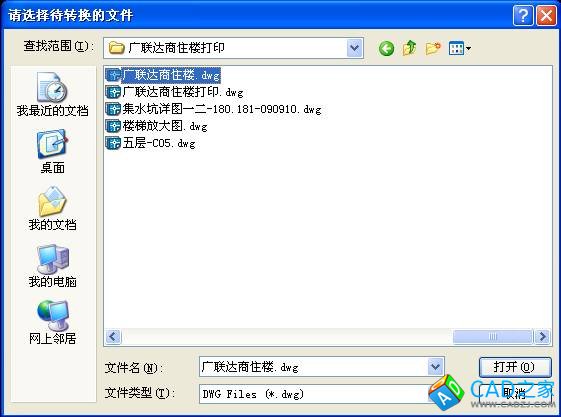
第四步,選擇轉(zhuǎn)換后的圖紙保存路徑,這里一般我們選擇桌面即可。

下面比較重要,我用粗體了,有些人說轉(zhuǎn)換不成功,那是你們沒往下看,我已經(jīng)是第二次提醒你了,再不成功,我無語。
第四步,此時并沒有開始轉(zhuǎn)換,查看最下方的命令框內(nèi),要求選擇轉(zhuǎn)換的版本。
第四步,此時并沒有開始轉(zhuǎn)換,查看最下方的命令框內(nèi),要求選擇轉(zhuǎn)換的版本。

默認是天正3格式,所以可以直接點擊回車。如果默認的不是天正3,那么,輸入一個3,再點回車。
第五步,再看命令框內(nèi),又有一個提示,詢問是否給文件名增加一個后綴,默認增加,直接點回車就行了。

第六步,其實第五步后就開始轉(zhuǎn)換了,稍等片刻后,可以去我們選擇轉(zhuǎn)換后圖紙保存路徑查看一下。轉(zhuǎn)換的圖紙已經(jīng)在那里了。

把轉(zhuǎn)換為天正3格式的CAD圖紙導(dǎo)入軟件,就不會再有那些問題了。希望大家看完此文檔,不要再為天正CAD而犯愁。此教程適用于GCL8.0、GGJ10.0、GCL2008、GGJ2009、GQI2009。
相關(guān)文章
- 2021-08-18天正TArch2013與AutoCAD 建筑制圖實戰(zhàn)教程 [景學(xué)紅,耿
- 2021-07-27AutoCAD 建筑圖形設(shè)計與天正建筑TArch工程實踐2012中
- 2021-07-19AutoCAD 給排水設(shè)計與天正給排水TWT工程實踐(2012中文
- 2021-06-26天正電氣CAD T20 V7.0(含注冊機和補丁)免費下載
- 2021-06-26天正建筑CAD T20 V7.0(含注冊機和補丁)免費下載
- 2021-06-26天正結(jié)構(gòu)CAD T20 V7.0(含注冊機和補丁)免費下載
- 2021-06-26天正給排水CAD T20 V7.0(含注冊機和補丁)免費下載
- 2021-06-26天正暖通CAD T20 V7.0(含注冊機和補丁)免費下載
- 2021-06-26天正暖通CAD T20 V6.0(含注冊機和補丁)免費下載
- 2021-06-26天正結(jié)構(gòu)CAD T20 V6.0(含注冊機和補丁)免費下載